目录
概念与配置
规划求解定义
运用"规划求解"定义并求解问题 - Microsoft 支持
excel设置规划求解
EXCEL规划求解的简明教程 - 知乎 (zhihu.com)
excel中的批量操作可以使用vba宏来进行操作
宏的基本操作
Excel-VBA 快速上手(一、宏、VBA、过程、类型与变量、函数)_excel vba-CSDN博客
复杂的宏可以使用宏录制
Excel 宏教程:录制宏基础 - 懒人Excel (lanrenexcel.com)
excel批量进行规划求解案例
批量处理通常可以使用vba进行编写来实现,通过宏录制结合gpt可以 实现零基础实现复杂的批处理。
加载规划求解模块



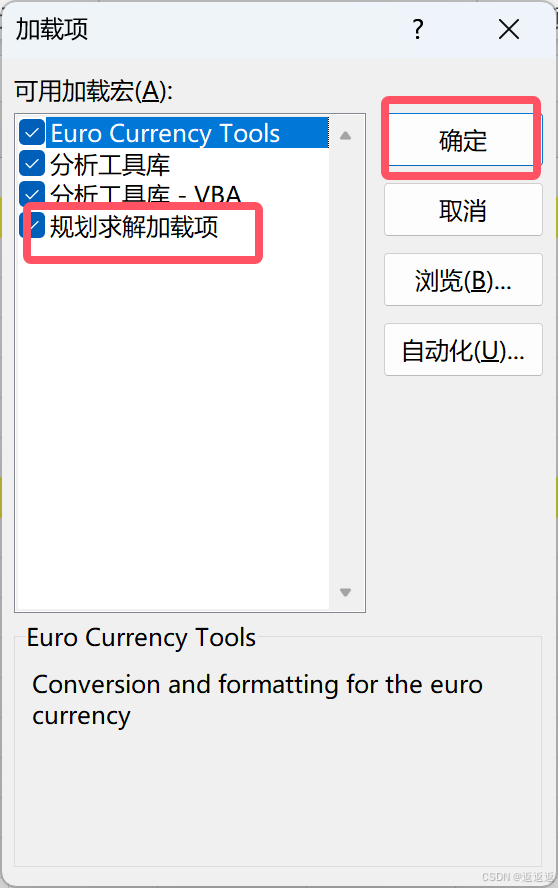

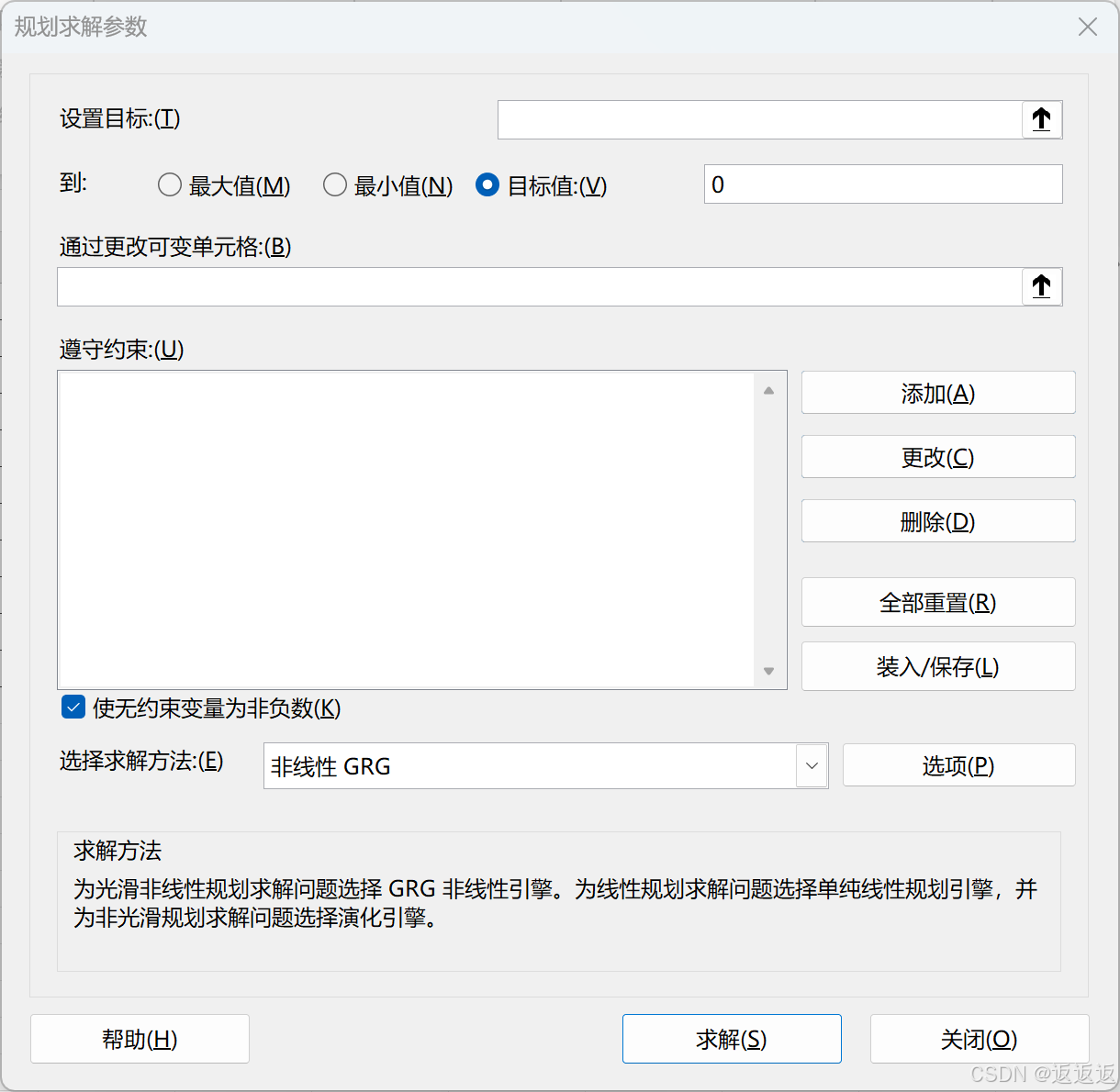
通过设置进行规划求解
宏的设置

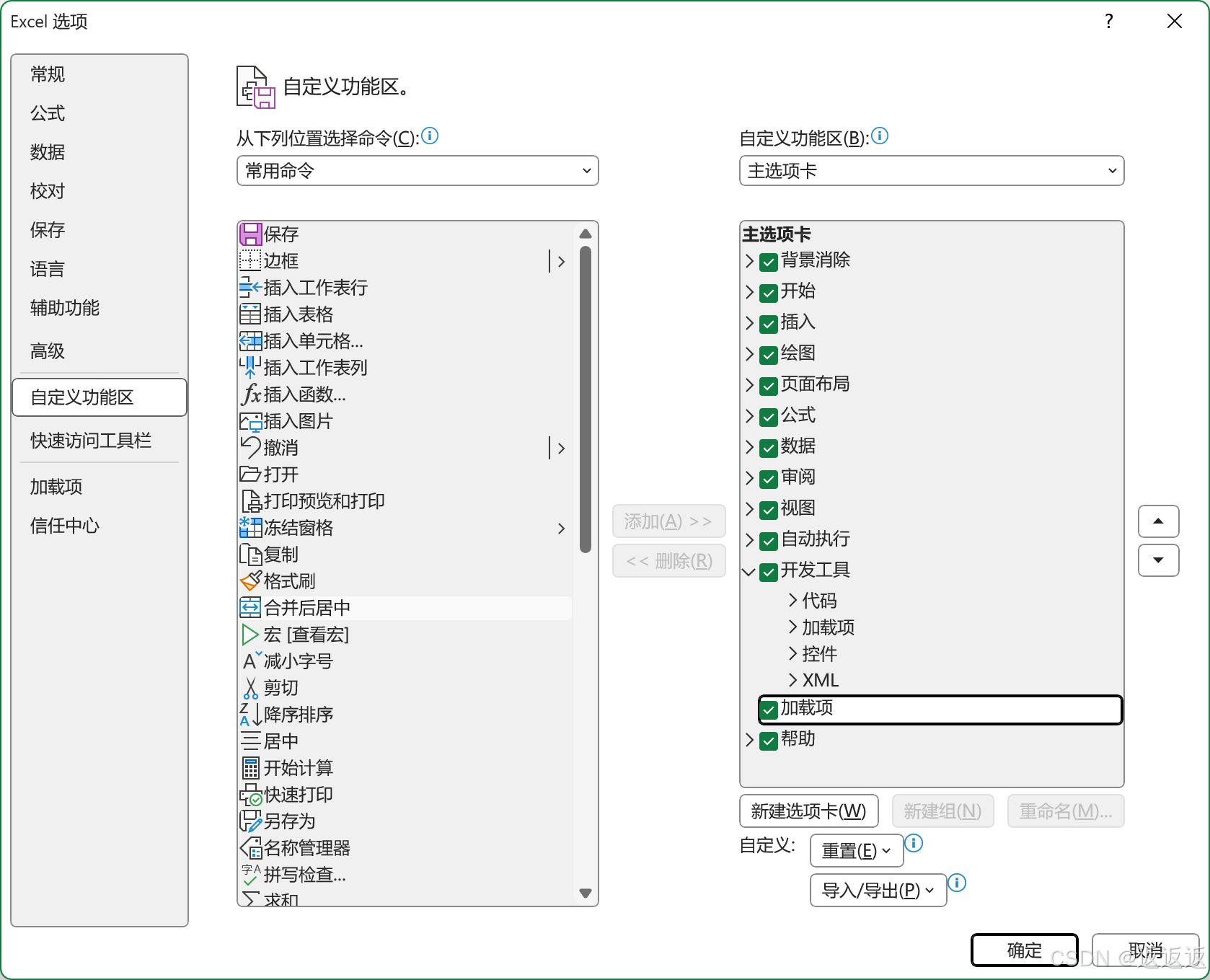

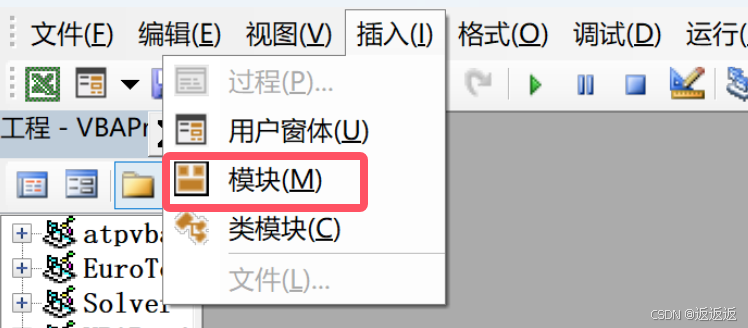
然后就可以编写了
宏录制vba

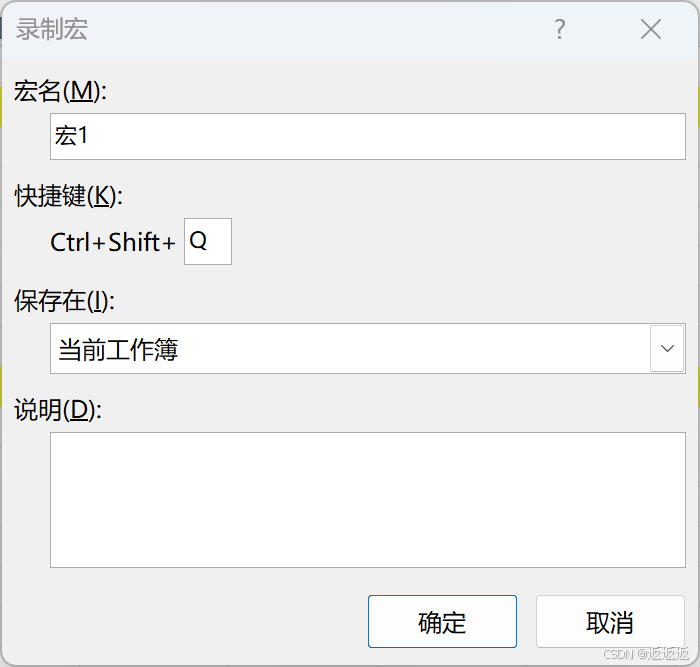
自行设置
然后进行规划求解

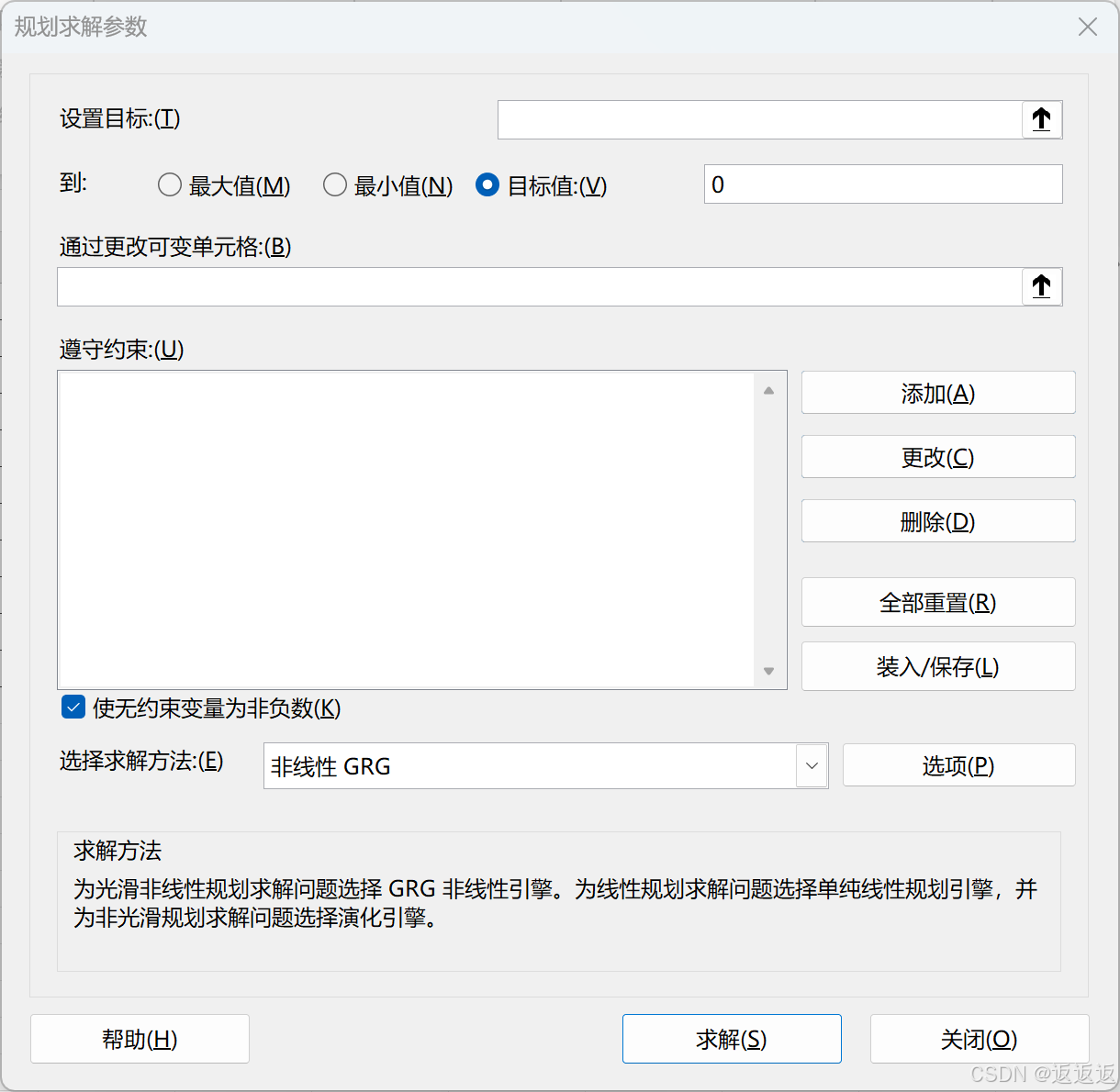
输入你的约束函数等信息

完成后点击停止录制

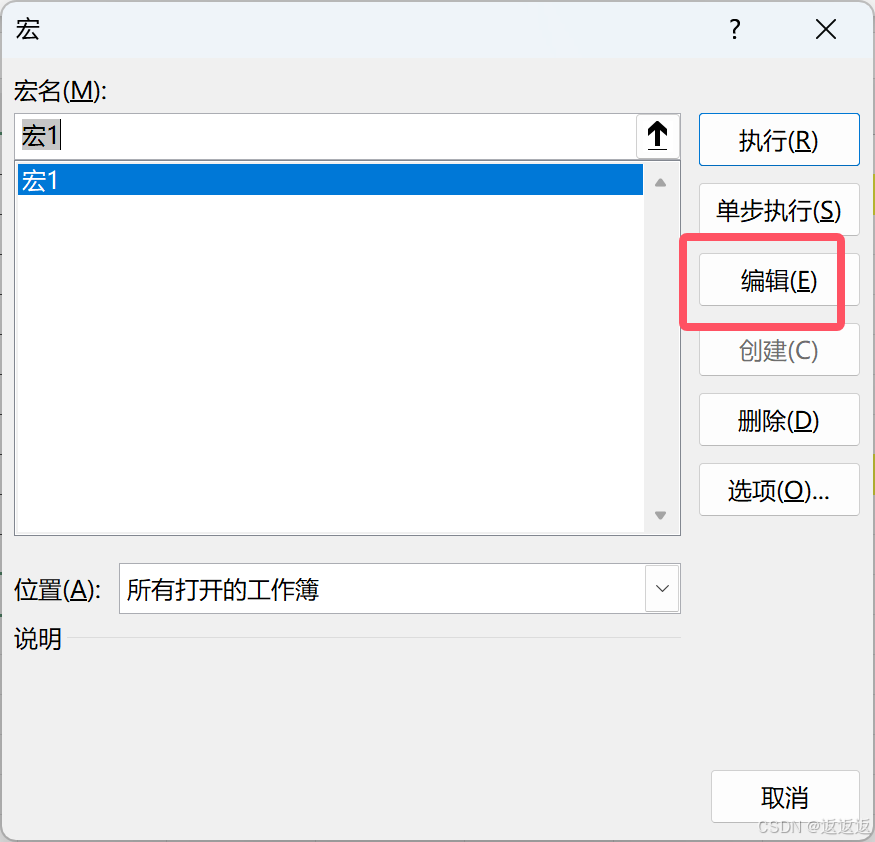
就可以看到我们宏录制的vba了
运行代码前需要引入
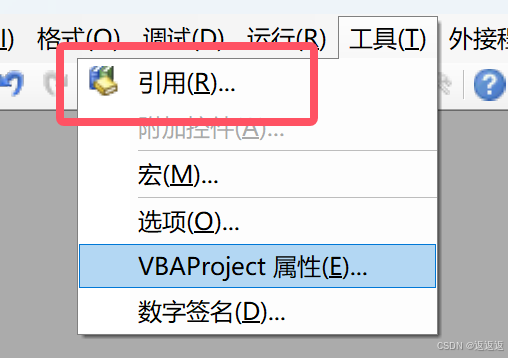
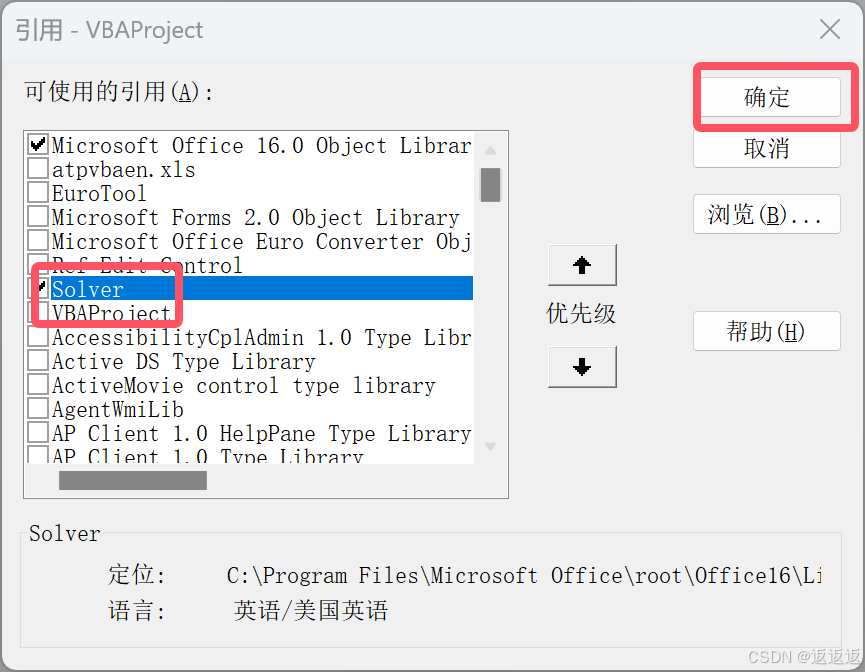
然后通过gpt进行修改完善
例如我的vba
先随机初始化
Sub FillRandomNumbers()
Dim rng As Range
Dim cell As Range
Dim minValue As Double
Dim maxValue As Double
' 设置随机数的最小值和最大值
minValue = 0#
maxValue = 120#
' 设置要填充随机数的范围
Set rng = Range("B2:E89")
' 遍历每个单元格并填充随机数
For Each cell In rng
cell.Value = minValue + (maxValue - minValue) * Rnd
Next cell
End Sub
Sub OptimizeRows()
Dim i As Integer
For i = 223 To 224
' 设置 Solver 参数
SolverOk SetCell:="$I$" & i, MaxMinVal:=3, ValueOf:=0, ByChange:="$B$" & i & ":$E$" & i, _
Engine:=1, EngineDesc:="GRG Nonlinear"
' 添加 Solver 约束
SolverAdd CellRef:="$B$" & i & ":$E$" & i, Relation:=1, FormulaText:="100"
SolverAdd CellRef:="$H$" & i, Relation:=1, FormulaText:="8"
SolverAdd CellRef:="$H$" & i, Relation:=3, FormulaText:="4"
' 求解
SolverSolve
' 重置 Solver
SolverReset
Next i
End Sub' 重置 Solver
SolverReset
重点注意这个,会重置规划求解。 不然每次都会添加你的约束条件
相当于下图的全部重置
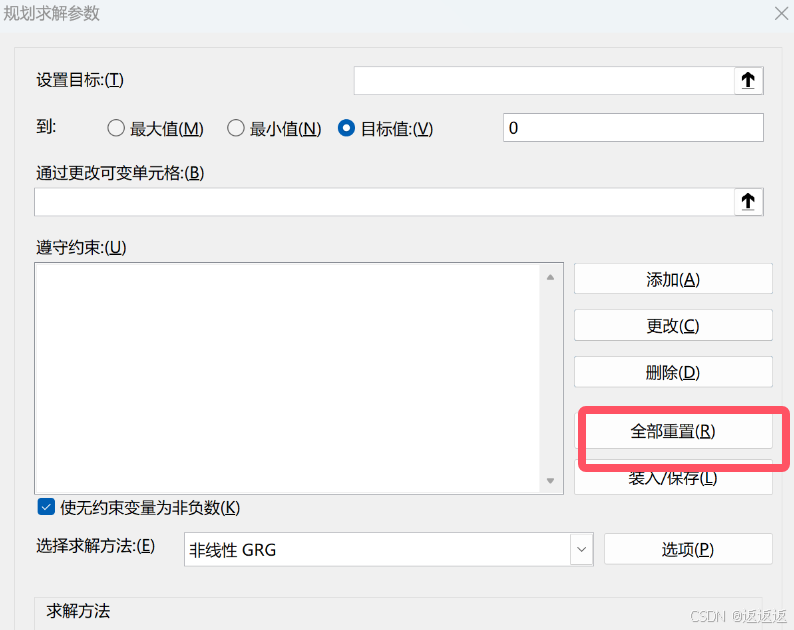
这段VBA代码用于在Excel中利用求解器(Solver)解决优化问题。以下是每部分的解释:
-
Dim i As Integer: 声明一个整型变量i,用于循环控制。 -
For i = 27 To 224: 启动一个循环,从第27行到第224行逐行处理。 -
SolverOk SetCell:="$I$" & i, MaxMinVal:=3, ValueOf:=0, ByChange:="$B$" & i & ":$E$" & i, Engine:=1, EngineDesc:="GRG Nonlinear": 设置求解器的目标单元格为第i行的I列,优化目标为该单元格的值为0,允许更改B列到E列的单元格,使用"GRG Nonlinear"求解引擎。 -
SolverAdd CellRef:="$B$" & i & ":$E$" & i, Relation:=1, FormulaText:="100": 为第i行的B列到E列单元格设置一个约束条件,要求这些单元格的值不超过100。 -
SolverAdd CellRef:="$H$" & i, Relation:=1, FormulaText:="8": 为第i行的H列单元格设置一个约束条件,要求该单元格的值不超过8。 -
SolverAdd CellRef:="$H$" & i, Relation:=3, FormulaText:="4": 为第i行的H列单元格设置另一个约束条件,要求该单元格的值至少为4。 -
SolverSolve: 执行求解器计算以找到满足所有约束条件的最优解。 -
Next i: 结束当前循环,继续到下一行。
这样,代码会对每一行应用相同的求解器设置和约束条件,并寻找每一行的最优解。